Erhöhen Sie Ihre Sicherheit im Web mit Microsoft Edge
Microsoft Edge bietet zwei optionale Browsing-Modi – Ausgewogen und Streng – für mehr Sicherheit, um Ihnen beim Surfen im Internet und auf unbekannten Websites einen zusätzlichen Schutz zu bieten.
Hinweis: Wenn Sie ein IT-Administrator sind und weitere Informationen zu der Funktion und ihren Richtlinien benötigen, lesen Sie Sichereres Surfen mit Microsoft Edge .
Was ist erweiterte Sicherheit in Microsoft Edge?
Die verbesserte Sicherheit in Microsoft Edge trägt zum Schutz vor speicherbezogenen Schwachstellen bei, indem die Just-in-Time-JIT-JavaScript-Kompilierung (JIT) deaktiviert und zusätzliche Betriebssystemschutzmaßnahmen für den Browser aktiviert werden. Zu diesen Schutzmaßnahmen gehören Hardware-erzwungener Stapelschutz und Arbitrary Code Guard (ACG) . Mit diesen Schutzmaßnahmen trägt Microsoft Edge dazu bei, das Risiko eines Angriffs zu verringern, indem es automatisch strengere Sicherheitseinstellungen auf unbekannten Websites anwendet und sich im Laufe der Zeit an Ihre Surfgewohnheiten anpasst.
Aufgrund der laufenden Entwicklung und Tests in Microsoft Edge ist möglicherweise die erweiterte Sicherheit standardmäßig aktiviert. Wenn Sie die Sicherheitsfunktion deaktivieren möchten, lesen Sie „Neuigkeiten in den Microsoft Edge-Sicherheitseinstellungen" .
Für diese Funktion stehen zwei Optionen zur Verfügung
Wenn die erweiterte Sicherheit aktiviert ist, können Sie zwischen zwei Browsing-Sicherheitsstufen wählen: Ausgewogen und Streng. Websites können zu einer Ausnahmeliste hinzugefügt werden, um die Funktion standardmäßig zu aktivieren oder zu deaktivieren.
Aus (Standard) | Funktion ist deaktiviert. |
Ausgewogen (empfohlen) | Microsoft Edge wendet zusätzliche Sicherheitsmaßnahmen auf Websites an, die Sie nicht oft besuchen oder die Ihnen unbekannt sind. Websites, die Sie häufig durchsuchen, werden ausgelassen. Die meisten Websites funktionieren wie erwartet. |
Strikt | Microsoft Edge wendet standardmäßig zusätzliche Sicherheitsmaßnahmen auf alle besuchten Websites an. Der strikte Modus kann Ihre Fähigkeit beeinträchtigen, normale Aufgaben im Web auszuführen, da einige Teile von Websites möglicherweise nicht wie erwartet funktionieren. |
Hinweis: Einige Teile einer von Ihnen besuchten Website funktionieren aufgrund von Kompatibilitätsproblemen möglicherweise nicht, wenn diese Funktion aktiviert ist. Der strikte Modus wird für die meisten Benutzer nicht empfohlen, da für die Erledigung täglicher Aufgaben ein gewisses Maß an Konfiguration erforderlich wäre.
Was Sie erwartet, wenn die erweiterte Sicherheit aktiviert ist
Wenn diese Funktion aktiviert ist, wird links in der Adressleiste Ihres Browsers „Zusätzliche Sicherheit" angezeigt. Dies weist darauf hin, dass Microsoft Edge erhöhte Sicherheit auf diese bestimmte Website anwendet. 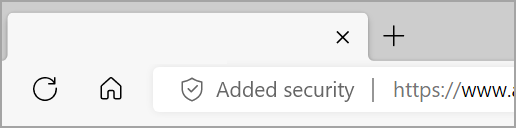
So aktivieren oder deaktivieren Sie die erweiterte Sicherheit für eine bestimmte Website:
Wählen Sie „Sicherheit hinzugefügt" , um Website-Informationen anzuzeigen.
Wählen Sie „Sicherheit für diese Site verbessern" und aktivieren Sie das Kontrollkästchen „Erweiterte Sicherheit für diese Website verwenden " aktivieren oder deaktivieren .
Wenn Sie die erweiterte Sicherheit deaktivieren, fügt Microsoft Edge diese Website automatisch einer Liste von Website-Ausnahmen hinzu.
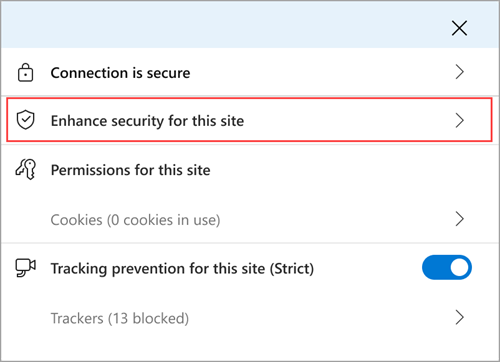
Wählen Sie Ihre Sicherheitsverbesserungsstufe aus
Wählen Sie mithilfe der folgenden Schritte Ihre bevorzugte zusätzliche Sicherheitsstufe aus:
Gehen Sie in Microsoft Edge zu „Einstellungen" und mehr .
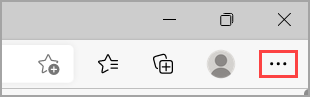
Einstellungen auswählen > Datenschutz, Suche und Dienste .
Bestätigen Sie im Abschnitt Sicherheit , dass Sie Ihre Sicherheit im Internet verbessern möchten ist eingeschaltet .
Wählen Sie den für Sie passenden Browsermodus aus.
Machen Sie eine Ausnahme für Sicherheitsverbesserungen
In beiden erweiterten Sicherheitsmodi können Sie diese Funktion für Websites auf Ihrer Ausnahmeliste immer ein- oder ausschalten.
So fügen Sie eine Site zu einer Ausnahmeliste hinzu:
Wählen Sie in Microsoft Edge Einstellungen und mehr aus > Einstellungen > Datenschutz, Suche und Dienste .
Vergewissern Sie sich, dass „Sicherheit im Web verbessern" aktiviert ist.
Wählen Sie unter „Sicherheit im Web verbessern" die Option „Erweiterte Sicherheit für Websites verwalten" aus.
Führen Sie je nachdem, welche Liste Sie verwalten möchten, einen der folgenden Schritte aus:
Um die zusätzliche Schutzebene für bestimmte Websites zu entfernen, gehen Sie zu „Niemals erhöhte Sicherheit für diese Websites verwenden" und wählen Sie dann „Eine Website hinzufügen" aus.
Um eine zusätzliche Schutzebene auf bestimmte Websites anzuwenden, gehen Sie zu „Für diese Websites immer erhöhte Sicherheit verwenden" und wählen Sie dann „Eine Website hinzufügen" aus.
Geben Sie die vollständige URL ein und wählen Sie dann Hinzufügen aus.
So bearbeiten oder entfernen Sie eine Site aus einer Ausnahmeliste:
Wählen Sie in Microsoft Edge Einstellungen und mehr aus > Einstellungen > Datenschutz, Suche und Dienste .
Vergewissern Sie sich, dass „Sicherheit im Web verbessern" aktiviert ist.
Wählen Sie unter „Sicherheit im Web verbessern" die Option „Erweiterte Sicherheit für Websites verwalten" aus.
Wählen Sie neben der Website, die Sie verwalten möchten, Weitere Aktionen aus , und wählen Sie dann eine der folgenden Aktionen aus:
Wählen Sie Bearbeiten Um die Website-URL zu aktualisieren, wählen Sie dann Speichern aus.
Wählen Sie Entfernen um die Site aus dieser Ausnahmeliste zu entfernen.
So entfernen Sie alle Websites aus einer Ausnahmeliste:
Wählen Sie „Alle entfernen" rechts neben der Ausnahmeliste aus, um alle Websites aus dieser Liste zu entfernen.
Wählen Sie Alle entfernen aus , um zu bestätigen, dass Sie alle Site-Ausnahmen löschen möchten.
Hinweis: Diese Aktion kann nicht rückgängig gemacht werden.
No comments:
Post a Comment